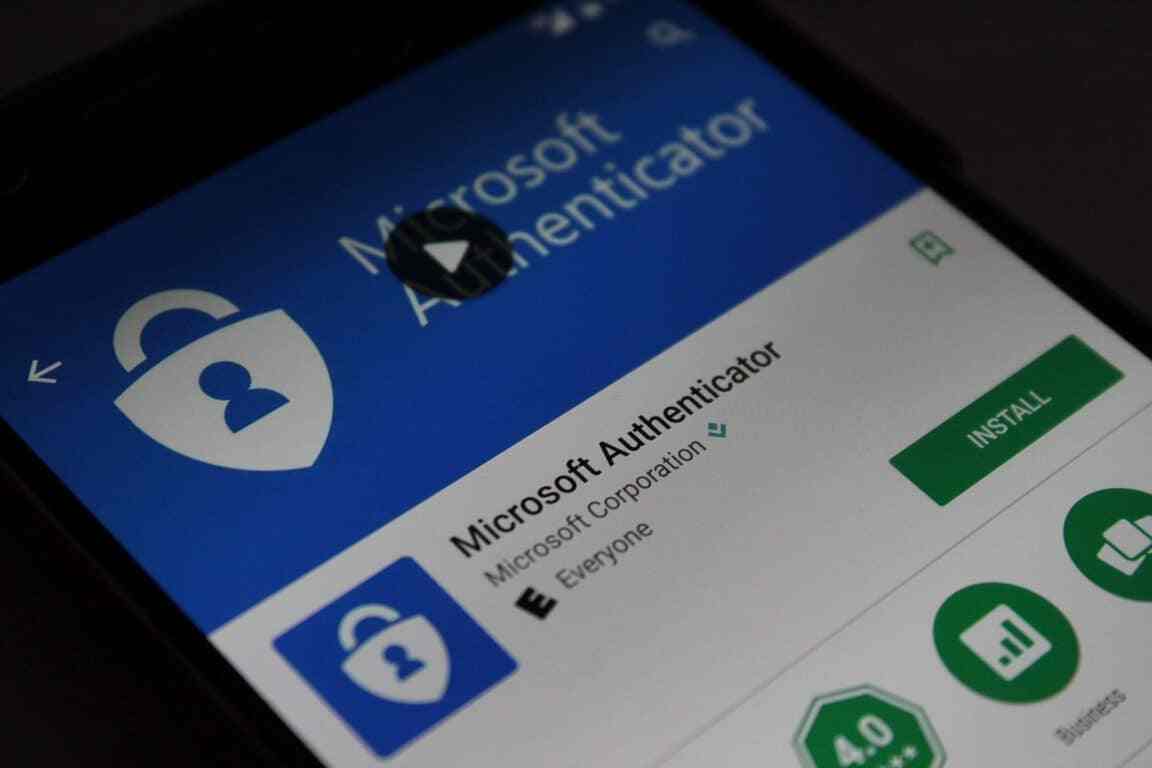Jeśli nie wiesz, jak zaimportować hasła Google Chrome do Microsoft Authenticator, pomożemy Ci. Jednym z problemów związanych z przejściem z jednego ekosystemu na inny – na przykład z Google do Microsoft – jest niemożność łatwego zabrania ze sobą wszystkich danych. Dzięki najnowszej wersji Microsoft Authenticator bardzo łatwo jest przenieść wszystkie hasła zapisane w Google do firmy Microsoft.
To nowa funkcja dodana w najnowszej wersji Microsoft Authenticator, która jak sama nazwa wskazuje, jest alternatywą dla Google Authenticator. Różnica polega na tym, że Microsoft Authenticator niedawno dodał funkcję menedżera haseł, która teraz może również łatwo importować wszystkie hasła zapisane w Google Chrome.
Jak zaimportować hasła Google Chrome do Microsoft Authenticator?
Przygotuj Microsoft Authenticator
Jak wspomnieliśmy wcześniej, importowanie haseł w Microsoft Authenticator jest jedną z nowych funkcji najnowszej wersji beta. Powinieneś zatem zarejestrować się w programie beta w Google Play lub, jeśli wolisz, możesz pobrać wersję beta z APKMirror.
Chociaż możesz używać programu Microsoft Authenticator bez logowania, aby korzystać z menedżera haseł, musisz być zalogowany. Ponieważ będziesz musiał użyć swojego konta Microsoft, tutaj będą przechowywane hasła zawarte w koncie.
W tej chwili nie musisz robić nic więcej w Microsoft Authenticator. Chociaż możesz importować hasła w formacie CSV z menu ustawień, ale można to zrobić bezpośrednio z menu udostępniania Androida.
Eksportuj z Chrome do Microsoft Authenticator
Proces jest kontynuowany w przeglądarce Google Chrome, która od 2019 roku umożliwia eksport haseł w postaci pliku CSV. W systemie Android można to zrobić, dotykając menu ⋮ i przechodząc do Ustawień. Następnie przejdź do opcji Hasła i ponownie użyj menu ⋮, aby wyświetlić menu Eksportuj hasła.

Musisz potwierdzić swój zamiar i zweryfikować swoją tożsamość za pomocą danych biometrycznych lub mobilnego kodu PIN, a następnie wybrać Microsoft Authenticator z listy aplikacji, w których chcesz udostępnić plik.
Microsoft Authenticator przejmuje od tego miejsca w podobny sposób, jak Telegram importuje czaty WhatsApp. Otrzyma plik, odczyta hasła i doda je do Twojego konta. W ten sposób wszystkie hasła zapisane w Google Chrome zostaną zapisane w menedżerze haseł Microsoft Authenticator.